Настройка почты
Сразу после первого запуска программа спрашивает указать параметры программы, а именно каким образом осуществляется связь с почтовым сервером и где хранить почту. Если программа у вас уже установлена и вы используете ее для своих почтовых ящиков, то можно сразу приступить к пункту № 3.
1. Указываете каким образом осуществляется связь.
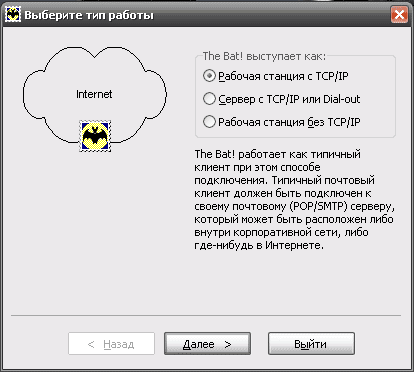
2. Указываете каталог, где будет храниться ваша почта и выбираете где нужно создать ярлыки для запуска программы. Можно оставить все по умолчанию.
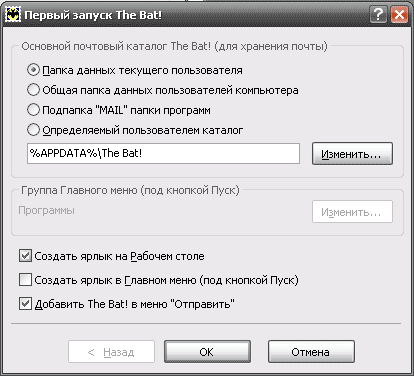
3. После открытия программы идете в "Ящик -> Новый почтовый ящик", в открывшемся диалоге нажимаете "Далее".
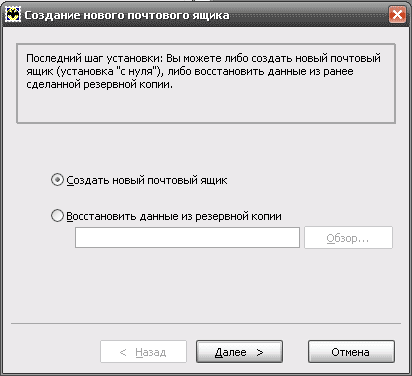
4. Вводите название ящика и нажимаете "Далее".
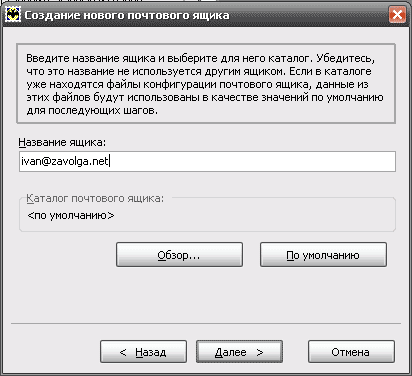
5. Вводите свое имя и адрес E-mail и нажимаете "Далее".
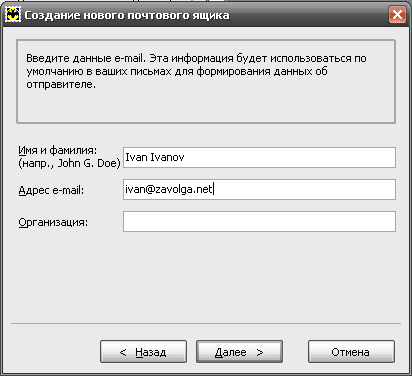
6. Вводите адреса POP3 и SMTP-сервера и нажимаете "Далее".
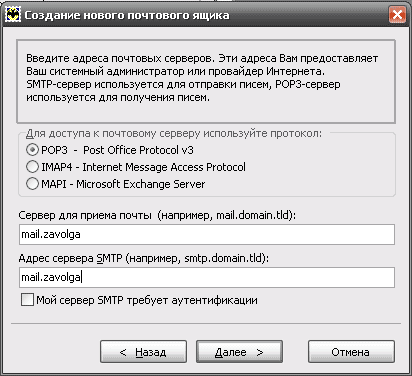
7. Вводите логин и пароль для доступа к серверу входящей почты и нажимаете "Далее". В качестве логина должен быть введен ваш полный адрес E-mail.
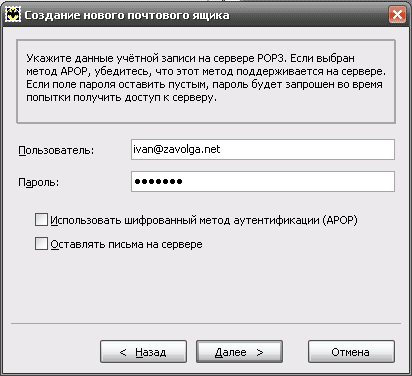
8. Выбирете способ подключения и нажимаем кнопку "Далее"
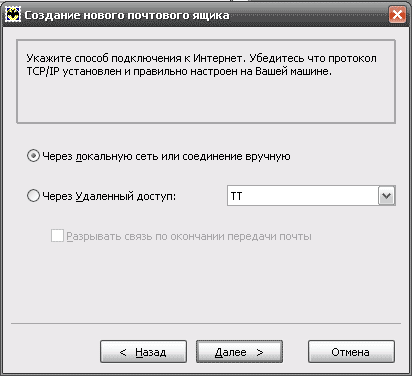
9. На вопрос хотим ли мы проверить остальные свойства почтового ящика выбираем "Нет" и нажимаем кнопку "Готово".
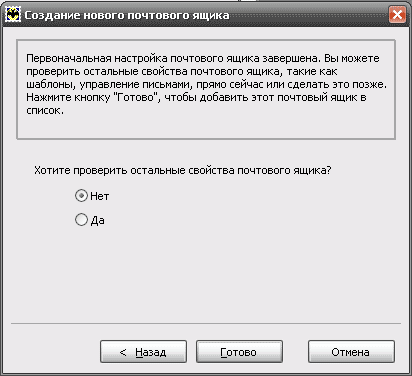
Для того чтобы загрузить новые сообщения выбираете в главном меню "Ящик -> Получить новую почту" или нажимаете F2.
Настройка отправки исходящей почты
1. Выберите нужный почтовый ящик и перейдите в "Ящик -> Свойства почтового ящика -> Транспорт", установите все параметры в блоке "Отправка почты" соответствии с изображением и нажмите кнопку "Аутентификация".
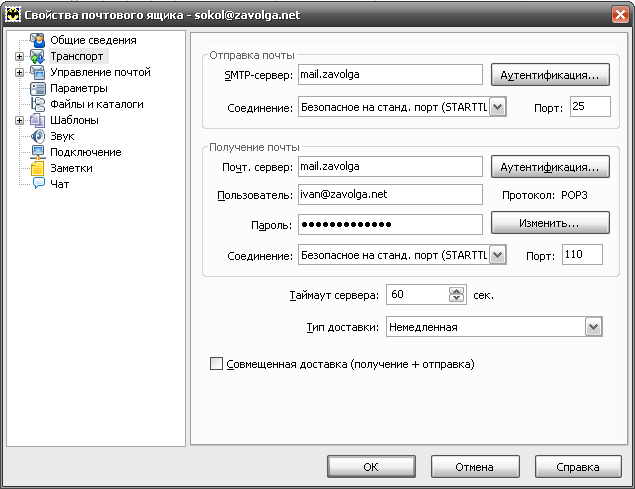
2. В открывшемся диалоговом окне, установите флажок "Аутентификация SMTP", выберите пункт "Использовать указанные ниже параметры" и введите в качестве пользователя ваш E-mail в домене zavolga.net, а в качестве пароля, пароль на указанный E-mail. Эти параметры нужно вводить вне зависимости от того какой почтовый ящик вы настраиваете, в домене zavolga.net или в любом другом домене!
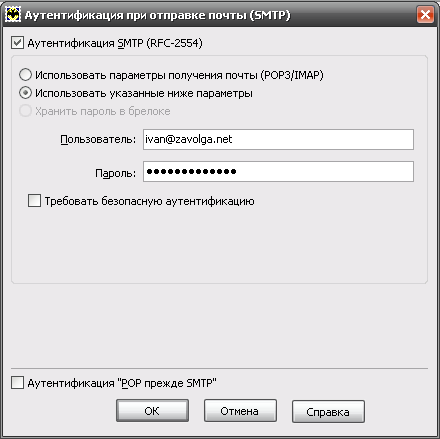
3. При первой отправке почты вы можете получить следующее сообщение:

Нажмите кнопку "Добавить к доверенным" и подобное сообщение больше не появится.



